最新推荐
-

齐鲁银行网银助手3.0.0.5官方版 安全软件 / 3.0M
-

360安全卫士U盘病毒专杀(Autorun.inf专杀)13.0.0.213简体中文绿色免费版 安全软件 / 86.1M
-

360安全卫士U盘病毒专杀工具v13.0.0.213绿色免费版 安全软件 / 86.1M
-

360安全卫士修复工具v13.0.0.213免费版 安全软件 / 86.1M
-

360安全卫士超强查杀V13.0.0.213安装版 安全软件 / 86.1M
精品推荐
-

geogebra几何画板v6.0.794.0官方版 教育教学 / 94.1M
查看 -

希沃品课教师端v1.2.30.6997官方版 教育教学 / 173.7M
查看 -

101教育PPTv3.0.8.3官方版 教育教学 / 817.3M
查看 -

环球课堂pc版v3.3.4.0官方版 教育教学 / 28.7M
查看 -

云端课堂v1.2.0官方版 教育教学 / 141.6M
查看
本类排行
详情介绍
Malya小达人标准编码软件是智能点读笔的配套软件。它是在原始打印文件的基础上生成的保存特定二维码规则的编码打印文件,可以提供能够满足打印机打印要求的tif文件。
Malya小达人标准编码软件是智能点读笔的配套软件。它是在原始打印文件的基础上生成的保存特定二维码规则的编码打印文件,可以提供能够满足打印机打印要求的tif文件。
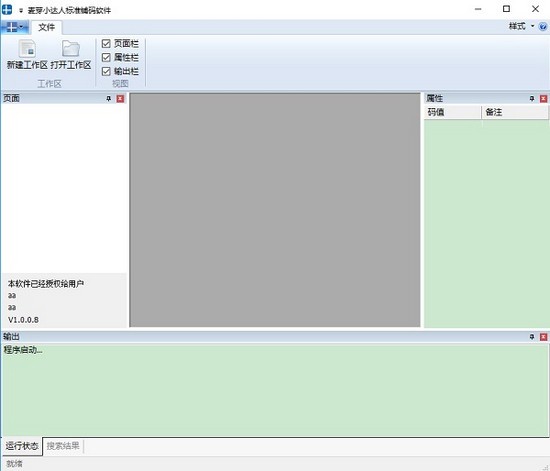
指示
1. 启动软件
软件启动后,直接进入工作区页面。用户可以通过单击“新建工作区”来创建新的打印文件,也可以单击“打开工作区”来修改已编辑的打印文件。
2. 工具栏介绍
除了“文件”和“填充”工具栏外,系统还有三个可以打开或关闭的工具栏。 “页面栏”用于显示所有需要编码的页面,“属性栏”用于显示代码值和备注。用户还可以点击属性栏上的代码值,设置代码值的备注、排序等。”“输出栏”用于反馈检查重复代码和输出文件的结果。
3. 新建页面
“创建新工作区”后,用户可以通过“新建页面”、“打开页面”和“批量导入”功能键将需要编码的页面导入到工作区中。
新建一个页面
插入需要铺装的页面。
打开页面
插入编码页。
批量导入
一次导入多个页面。
麦芽小主人图片
4. 设置铺码区域
1) 插入铺装区域
将需要编码的页面导入到工作区后,单击任务栏中的“编码”选项。用户可以选择规则的矩形和圆形图案,也可以自由绘制自己喜欢的图案来划分页面内容,一个分区代表一个音频。
每页一个代码
如果是简单的编码工作,页面上只需要编码一处,用户可以点击工具栏上的“自动编码值”按钮,在弹出的对话框中输入初始编码值,勾选自动设置,最后点击“一页一页编号”,系统默认编码值增加“1”。如果需要设置编码值增量值,可以点击“自动编码所有页”,然后点击“每页一个代码”。
桌子
如果用户的编码页面有可分行或列的铺贴对象,可以点击编码工具栏中的表格按钮,在弹出的对话框中指定行数和列数,即可完成当前页面的铺贴一键点击。代码。
2)删除铺装区域
如果需要删除某些铺装区域,用户可以先选择这些区域,然后单击铺装工具栏中的“删除对象”来删除所选区域。或者右键单击并在弹出窗口中单击“删除”。
3)固定物体
如果页面上的编码对象过多,可以选中已加框的对象,单击编码工具栏中的“固定对象”或单击鼠标右键,在弹出的对话框中单击“固定”,以便后续的操作。操作不会影响现有对象。编辑后的编码对象。
5. 编码操作
1)编码
A。所有/当前页面都会自动编码
用户将编码区图案插入到所有页面后,可以点击工具栏右侧的所有页面自动编码。软件会弹出“设置自动编码窗口”。用户输入“起始码值”和“增量值”,然后单击“确定”。
b.单一摊铺区域设置
用户选择代码区域后,单击鼠标右键,在弹出的对话框中单击“设置(S)”。弹出“设置代码值”窗口,用户可以在代码值栏中输入数字。您也可以点击属性栏
2)检查重复代码
用户打完码后,为了防止重码和漏码,软件具有检查重码的功能。点击编码工具栏右侧的“检查所有页面上的重复代码”(下拉选择“检查当前页面上的重复代码”),软件会在下方运行状态的“输出”栏中显示左下角哪些页面有重复代码以及哪些页面未编码。
3)清晰的代码
如果客户需要批量修改或清除代码,可以点击编码工具栏右侧的“清除所有页面代码”(下拉选择“清除当前页面代码”)。代码一经清除不可撤销,请谨慎选择。
6. 输出操作
1) 输出设置
用户完成编码后,首先点击编码工具栏中的“输出设置”。
输出文件夹:用户可以自定义输出文件存放目录。
代码图像分辨率:用户可以选择600dpi、1200dpi和2400dpi。
码点大小:系统默认为2*2。代码点越大,输出代码值越暗。
背景代码值:“不填充背景代码”表示打印页面为纯白色,“输出无效背景代码”表示打印页面除代码区域外为空白,“输出指定背景代码”表示打印页面是完全白色的
页面显示码点。
生成属性:“打印代码图片”表示保存为代码点图片,可以在“打印文件”文件夹中查看,需要用ps打开; “参考代码图片”是指保存为待铺码框的码点图片,可以在“打印文件”文件夹中查看。 “参考”文件夹查看,需要用ps打开;“综合参考”是指另存为带有代码值的图像文件,可以用图片查看器等应用程序打开。用户可以检查音频文件是否代表所得到的代码值与代码区一致。
2)输出页面
用户确认编码完成后,点击工具栏上的“输出所有页面”,即可将所有页面转换为可打印的码点图像。如果您只需要保存当前页面,请单击“输出所有页面”选项的下拉按钮。然后系统会弹出输出文件保存文件夹窗口,并在“输出栏”中显示保存路径。用户可以选择直接打开文件进行审阅,或关闭它。直接在文件夹窗口中选择要保存的项目文件。
变更日志
1.可以设置输出参考图片的代码值的字体大小














